| Zeile 13: | Zeile 13: | ||
Vorausetzung für die VPN Verbindung per iOS Gerät ist ein gültiges installiertes Netzwerkzertifikat. Eine Anleitung zum Erzeugen und Installieren eines solchen Zertifikates finden Sie im Artikel [[Eduroam unter iOS]]. | Vorausetzung für die VPN Verbindung per iOS Gerät ist ein gültiges installiertes Netzwerkzertifikat. Eine Anleitung zum Erzeugen und Installieren eines solchen Zertifikates finden Sie im Artikel [[Eduroam unter iOS]]. | ||
| − | + | == Was ist zu tun? == | |
* Installieren Sie OpenVPN Connect aus dem AppStore [https://itunes.apple.com/de/app/openvpn-connect/id590379981] | * Installieren Sie OpenVPN Connect aus dem AppStore [https://itunes.apple.com/de/app/openvpn-connect/id590379981] | ||
* Installieren Sie ein Netzwerkzertifikat, falls noch nicht vorhanden | * Installieren Sie ein Netzwerkzertifikat, falls noch nicht vorhanden | ||
| Zeile 19: | Zeile 19: | ||
* Benutzen Sie die openvpn-upb-ca.openvpn und ihr Benutzerzertifikat um OpenVPN Connect zu konfigurieren | * Benutzen Sie die openvpn-upb-ca.openvpn und ihr Benutzerzertifikat um OpenVPN Connect zu konfigurieren | ||
* Starten Sie eine VPN Verbindung | * Starten Sie eine VPN Verbindung | ||
| − | + | == Schritt für Schritt Anleitung == | |
| − | + | === Installieren von OpenVPN Connect === | |
'''OpenVPN Connect''' wird wie jede andere App aus dem AppStore gedownloaded und installiert. | '''OpenVPN Connect''' wird wie jede andere App aus dem AppStore gedownloaded und installiert. | ||
| − | + | === Netzwerkzertifikat installieren === | |
Erzeugen und installieren Sie ein Netzwerkzertifikat wie im Artikel [[Eduroam unter iOS]] beschrieben. Sollte dies bereits geschehen sein (wenn Sie z.B. eduroam auf ihrem Gerät nutzen), können Sie diesen Schritt überspringen. | Erzeugen und installieren Sie ein Netzwerkzertifikat wie im Artikel [[Eduroam unter iOS]] beschrieben. Sollte dies bereits geschehen sein (wenn Sie z.B. eduroam auf ihrem Gerät nutzen), können Sie diesen Schritt überspringen. | ||
| − | + | ||
| − | Die App bietet mehrere Möglichkeiten an, eine OpenVPN Konfiguration zu importieren. | + | === Konfigurationsdatei herunterladen === |
| + | Die App bietet mehrere Möglichkeiten an, eine OpenVPN Konfiguration zu importieren:<br/> | ||
| + | <br/> | ||
| + | [[Datei:iOS_OpenVPN01.png]] | ||
| + | <br/><br/> | ||
In diesem Artikel wird der Import per Mail benutzt. | In diesem Artikel wird der Import per Mail benutzt. | ||
| − | Laden Sie sich dazu die Konfigurationsdatei des IMTs herunter. Sie finden die Datei hier. | + | Laden Sie sich dazu die Konfigurationsdatei des IMTs herunter. Sie finden die Datei hier. Erstellen Sie nun eine neue eMail. Sie können dazu einen eMail Client ihrer Wahl oder z.B. die Webmail Oberfläche des IMT verwenden (http://webmail.upb.de). Welche eMail Adresse und Account verwendet wird ist ihnen überlassen, die Mail muss jedoch mit ihrem iOS Gerät abgerufen werden können. Adressieren Sie die Mail an sich selbst (Empfängeradresse der Mail ist Absenderadresse) und fügen sie die Konfigurationsdatei als Anhang an. |
| + | |||
| + | Rufen Sie die eben versandte Mail mit ihrem iOS Gerät auf:<br/> | ||
| + | <br/> | ||
| + | [[Datei:iOS_OpenVPN02.png]] | ||
| + | <br/><br/> | ||
| + | Tippen Sie nun auf die angehängte Datei und wählen Sie im nächsten Dialog OpenVPN Connect aus. | ||
| + | |||
| + | === Konfiguration === | ||
| + | Die App importiert nun die Konfigurationsdatei. Klicken Sie im nächsten Screen auf das grüne Plus:<br/> | ||
| + | <br/> | ||
| + | [[Datei:iOS_OpenVPN03.png]] | ||
| + | <br/><br/> | ||
| + | Zusätzlich benötigt OpenVPN Connect ihr persönliches Netzwerkzertifikat.und wählen sie das Profil ''<Ihr IMT Benutzername>''@uni-paderborn.de aus: | ||
Version vom 22. Januar 2013, 12:19 Uhr
Vorlage:ToDo Vorlage:NavigationiOS VPN (Virtual Private Network) brauchen Sie, wenn Sie mit Ihrem Computer von zu Hause aus Dienste benutzen wollen, die nur innerhalb des Universitätsnetzes zugänglich sind. VPN gewährleistet den sicheren Zugang zum Universitätsnetz aus fremden Netzen heraus (Einwahl über andere Provider, externe Unternehmens- oder Hochschulnetze).
Unter OS X Mountain Lion benutzen Sie den OpenVPN Client OpenVPN Connect. Dieser kann aus dem AppStore (https://itunes.apple.com/de/app/openvpn-connect/id590379981) gedownloaded werden.
Vorausetzung für die VPN Verbindung per iOS Gerät ist ein gültiges installiertes Netzwerkzertifikat. Eine Anleitung zum Erzeugen und Installieren eines solchen Zertifikates finden Sie im Artikel Eduroam unter iOS.
Was ist zu tun?[Bearbeiten | Quelltext bearbeiten]
- Installieren Sie OpenVPN Connect aus dem AppStore [1]
- Installieren Sie ein Netzwerkzertifikat, falls noch nicht vorhanden
- Laden Sie die Konfigurationsdatei openvpn-upb-ca.openvp herunter
- Benutzen Sie die openvpn-upb-ca.openvpn und ihr Benutzerzertifikat um OpenVPN Connect zu konfigurieren
- Starten Sie eine VPN Verbindung
Schritt für Schritt Anleitung[Bearbeiten | Quelltext bearbeiten]
Installieren von OpenVPN Connect[Bearbeiten | Quelltext bearbeiten]
OpenVPN Connect wird wie jede andere App aus dem AppStore gedownloaded und installiert.
Netzwerkzertifikat installieren[Bearbeiten | Quelltext bearbeiten]
Erzeugen und installieren Sie ein Netzwerkzertifikat wie im Artikel Eduroam unter iOS beschrieben. Sollte dies bereits geschehen sein (wenn Sie z.B. eduroam auf ihrem Gerät nutzen), können Sie diesen Schritt überspringen.
Konfigurationsdatei herunterladen[Bearbeiten | Quelltext bearbeiten]
Die App bietet mehrere Möglichkeiten an, eine OpenVPN Konfiguration zu importieren:
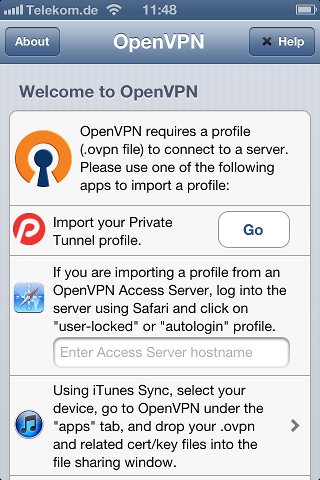
In diesem Artikel wird der Import per Mail benutzt.
Laden Sie sich dazu die Konfigurationsdatei des IMTs herunter. Sie finden die Datei hier. Erstellen Sie nun eine neue eMail. Sie können dazu einen eMail Client ihrer Wahl oder z.B. die Webmail Oberfläche des IMT verwenden (http://webmail.upb.de). Welche eMail Adresse und Account verwendet wird ist ihnen überlassen, die Mail muss jedoch mit ihrem iOS Gerät abgerufen werden können. Adressieren Sie die Mail an sich selbst (Empfängeradresse der Mail ist Absenderadresse) und fügen sie die Konfigurationsdatei als Anhang an.
Rufen Sie die eben versandte Mail mit ihrem iOS Gerät auf:
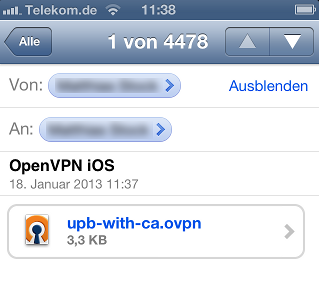
Tippen Sie nun auf die angehängte Datei und wählen Sie im nächsten Dialog OpenVPN Connect aus.
Konfiguration[Bearbeiten | Quelltext bearbeiten]
Die App importiert nun die Konfigurationsdatei. Klicken Sie im nächsten Screen auf das grüne Plus:
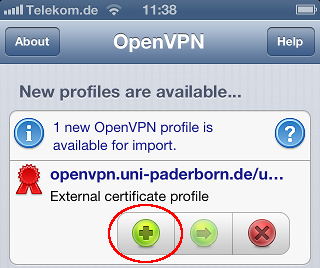
Zusätzlich benötigt OpenVPN Connect ihr persönliches Netzwerkzertifikat.und wählen sie das Profil <Ihr IMT Benutzername>@uni-paderborn.de aus: